إصلاح عدم ظهور إشعارات Android
منوعات / / November 28, 2021
تعد لوحة الإشعارات عنصرًا حاسمًا لأي مستخدم للهاتف الذكي وربما تكون أول شيء نتحقق منه عندما نفتح هاتفنا الذكي. من خلال هذه الإخطارات يتم إخطار المستخدم بالتذكيرات أو الرسائل الجديدة أو الأخبار الأخرى من التطبيقات المثبتة على الجهاز. في الأساس ، يبقي المستخدم على اطلاع دائم بالمعلومات والتقارير والتفاصيل الأخرى حول التطبيقات.
في عالم اليوم المليء بالدهاء التكنولوجي ، يتم كل شيء على هواتفنا المحمولة. من Gmail إلى Facebook إلى WhatsApp وحتى Tinder ، نحمل جميعًا هذه التطبيقات في جيوبنا. قد يكون فقدان الإشعارات من هذه التطبيقات الأساسية أمرًا مروعًا حقًا.

تم تحسين لوحة الإشعارات في Android بهدف رئيسي هو إبقائها بسيطة مثل ممكنًا من أجل جعل التفاعل مع التطبيقات المختلفة سهل الإضافة إلى الإجمالي خبرة.
ومع ذلك ، فإن كل هذه التحسينات الطفيفة لتحسين طريقة تفاعل المستخدم مع لوحة الإشعارات لا تفيد في حالة عدم ظهور الإشعارات. يمكن أن يكون هذا خطيرًا للغاية حيث لا يعرف المستخدم التنبيهات المهمة إلا بعد فتح هذا التطبيق المعين.
محتويات
- إصلاح عدم ظهور إشعارات Android
- الطريقة الأولى: أعد تشغيل الجهاز
- الطريقة الثانية: قم بإيقاف تشغيل وضع "عدم الإزعاج"
- الطريقة الثالثة: تحقق من إعدادات الإشعارات الخاصة بالتطبيق
- الطريقة الرابعة: تعطيل موفر البطارية للتطبيقات
- الطريقة الخامسة: مسح ذاكرة التخزين المؤقت والبيانات للتطبيق
- الطريقة 6: تمكين بيانات الخلفية
- الطريقة 7: Tweak Sync Intervals باستخدام تطبيق تابع لجهة خارجية
- الطريقة 8: قم بتحديث نظام التشغيل Android الخاص بك
- الطريقة 9: أعد تثبيت التطبيقات المتأثرة
- الطريقة العاشرة: انتظر التحديث الجديد
إصلاح عدم ظهور إشعارات Android
هناك طرق مختلفة يمكن من خلالها حل المشكلة. تتم مناقشة أكثرها فعالية أدناه.
الطريقة الأولى: أعد تشغيل الجهاز
أحد الحلول الأساسية والمفضلة لإعادة كل شيء إلى مكانه فيما يتعلق بأي مشكلات في الجهاز هو إعادة التشغيل / إعادة التشغيل الهاتف.
يمكن القيام بذلك عن طريق الضغط مع الاستمرار على "زر الطاقة" واختيار "اعادة البدء".

سيستغرق ذلك دقيقة أو دقيقتين اعتمادًا على الهاتف وغالبًا ما يعمل على إصلاح بعض المشكلات.
الطريقة الثانية: قم بإيقاف تشغيل وضع "عدم الإزعاج"
يعمل وضع "عدم الإزعاج" تمامًا كما يوحي اسمه ، أي يكتم جميع المكالمات والإشعارات على جهازك.
على الرغم من وجود خيار للتعطيل لا تقاطع بالنسبة للتطبيقات والمكالمات المفضلة ، فإن إبقائه ممكّنًا على هاتفك يقيد التطبيق من عرض الإشعارات في لوحة الإشعارات.
لتعطيل وضع "عدم الإزعاج" ، اسحب لأسفل للوصول إلى لوحة الإشعارات وانقر فوق DND. أو يمكنك أيضًا تعطيل DND باتباع الخطوات التالية:
1. افتح إعدادات على هاتفك ثم انقر فوق الأصوات والإخطار.
2. الآن ابحث عنلا تقاطع' الوضع أو ابحث عن DND من شريط البحث.
3. انقر على "عادي"لتعطيل DND.

نأمل أن يتم إصلاح مشكلتك وستتمكن من رؤية الإشعارات على هاتفك.
اقرأ أيضا:أفضل 10 تطبيقات إعلام لنظام Android (2020)
الطريقة الثالثة: تحقق من إعدادات الإشعارات الخاصة بالتطبيق
إذا لم تساعدك الخطوة أعلاه ، فقد ترغب في التحقق من أذونات الإخطار لكل تطبيق. إذا لم تتمكن من الحصول على إشعارات لتطبيق معين ، فسيتعين عليك التحقق من وصول الإشعارات والأذونات لهذا التطبيق المحدد.
أ) الوصول إلى الإعلام
1. افتح إعدادات على هاتف Android الخاص بك ، ثم انقر فوق الإخطارات.

2. تحت إشعارات حدد التطبيق الذي تواجه المشكلة فيه.

3. بعد ذلك ، شغّل مفتاح التبديل بجوار "إظهار الإخطارات"وإذا تم تمكينه بالفعل ، فقم بإيقاف تشغيله وتمكينه مرة أخرى.

ب) أذونات الخلفية
1. افتح الإعدادات ثم اضغط على تطبيقات.
2. ضمن التطبيقات ، حدد أذونات ثم اضغط على أذونات أخرى.
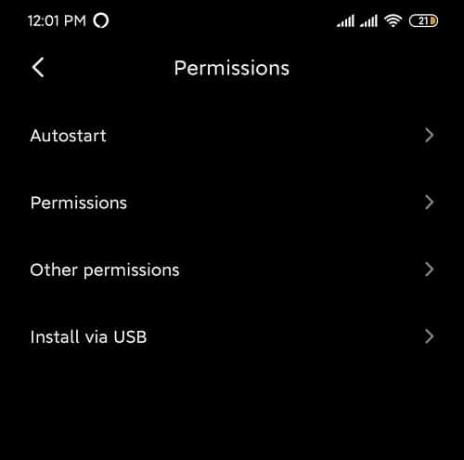
3. تأكد من التبديل بجوار إخطارات دائمة قيد التشغيل.

الطريقة الرابعة: تعطيل موفر البطارية للتطبيقات
1. افتح إعدادات على هاتفك ثم اضغط على تطبيقات.

2. تحت تطبيقات، حدد التطبيق الذي يتعذر عليه عرض الإشعارات.
3. انقر على حافظ البطارية تحت التطبيق المعين.

4. بعد ذلك ، حدد "لا قيود“.

الطريقة الخامسة: مسح ذاكرة التخزين المؤقت والبيانات للتطبيق
يمكن مسح ذاكرة التخزين المؤقت للتطبيق دون التأثير على إعدادات المستخدم وبياناته. ومع ذلك ، لا ينطبق الأمر نفسه على حذف بيانات التطبيق. إذا قمت بحذف بيانات التطبيق ، فسيؤدي ذلك إلى إزالة إعدادات المستخدم وبياناته وتكوينه.
1. افتح إعدادات على جهازك ثم انتقل إلى تطبيقات.
2. انتقل إلى التطبيق المتأثر أسفل "كل التطبيقات".
3. انقر على تخزين ضمن تفاصيل التطبيق المعينة.

4. انقر على مسح ذاكرة التخزين المؤقت.

5. حاول مرة أخرى فتح التطبيق ومعرفة ما إذا كنت قادرًا على ذلك إصلاح عدم ظهور إشعارات Android. إذا استمرت المشكلة ، فحدد في الخطوة الأخيرة امسح كل البيانات وحاول مرة أخرى.
اقرأ أيضا:إصلاح خرائط Google لا تعمل على Android
الطريقة 6: تمكين بيانات الخلفية
إذا تم تعطيل بيانات الخلفية لتطبيق معين ، فقد يكون هناك احتمال ألا تظهر إشعارات Android. لإصلاح ذلك ، ستحتاج إلى تمكين بيانات الخلفية للتطبيق المحدد باستخدام الخطوات التالية:
1. افتح إعدادات على هاتفك واضغط على تطبيقات.
2. حاليا، حدد التطبيق التي تريد تمكين بيانات الخلفية لها. الآن اضغط على استخدام البيانات تحت التطبيق.
3. سوف تجد ملف "بيانات الخلفية" خيار. قم بتمكين مفتاح التبديل بجانبه وبذلك تكون قد انتهيت.

تحقق مما إذا كنت قادرًا على ذلك إصلاح عدم ظهور إشعارات Android. إذا استمرت المشكلة ، فقم بتعطيل وضع توفير البيانات بالانتقال إلى إعدادات > الشبكة والإنترنت > استخدام البيانات > موفر البيانات.
الطريقة 7: Tweak Sync Intervals باستخدام تطبيق تابع لجهة خارجية
لم يعد Android يدعم ميزة إعداد تكرار فترات المزامنة. يتم ضبطه على 15 دقيقة افتراضيًا. يمكن تقليل الفاصل الزمني إلى أقل من دقيقة. لإصلاح ذلك ، قم بتنزيل ملف مثبت إعلام الدفع التطبيق من متجر Play.

باستخدام هذا التطبيق ، يمكنك تعيين فترات زمنية مختلفة ، تبدأ من دقيقة إلى نصف ساعة. ستؤدي الفترات الزمنية الأقل إلى جعل المزامنة أكثر سرعة وسرعة ، ولكنها تذكير سريع ، بأنها ستؤدي أيضًا إلى استنزاف البطارية بشكل أسرع.
الطريقة 8: قم بتحديث نظام التشغيل Android الخاص بك
إذا لم يكن نظام التشغيل الخاص بك محدثًا ، فقد يكون السبب في عدم ظهور إشعارات Android. سيعمل هاتفك بشكل صحيح إذا تم تحديثه في الوقت المناسب. في بعض الأحيان ، قد يتسبب خطأ معين في حدوث تعارض مع إشعارات Android ومن أجل إصلاح المشكلة ، تحتاج إلى التحقق من آخر تحديث على هاتف Android الخاص بك.
للتحقق مما إذا كان هاتفك يحتوي على الإصدار المحدث من البرنامج ، اتبع الخطوات التالية:
1. افتح إعدادات على هاتفك ثم اضغط على حول الجهاز.

2. انقر على تحديث النظام تحت حول الهاتف.

3. بعد ذلك ، اضغط علىتحقق من وجود تحديثات' أو 'تنزيل التحديثات اختيار.

4. عند تنزيل التحديثات ، تأكد من أنك متصل بالإنترنت إما باستخدام شبكة Wi-Fi.
5. انتظر حتى يكتمل التثبيت وأعد تشغيل جهازك.
الطريقة 9: أعد تثبيت التطبيقات المتأثرة
إذا كان أحد تطبيقاتك لا يعمل بشكل صحيح ، في هذه الحالة ، لا يظهر الإشعارات ، فيمكنك دائمًا إعادة تثبيته لإصلاح أي أخطاء متعلقة بالتحديث السابق. اتبع الخطوات التالية لإعادة تثبيت أي تطبيق:
1. افتح متجر Google Play ثم اضغط على "تطبيقاتي وألعابي“.

2. ابحث عن التطبيق الذي ترغب في إعادة تثبيته.
3. بمجرد العثور على الأمر الخاص ، اضغط عليه ثم اضغط على ملف الغاء التثبيت زر.

4. بمجرد اكتمال إلغاء التثبيت ، قم بتثبيت التطبيق مرة أخرى.
الطريقة العاشرة: انتظر التحديث الجديد
إذا كنت لا تزال غير قادر على إصلاح عدم ظهور إشعارات Android ، حتى بعد تجربة كل ما سبق ثم كل ما يمكنك فعله هو انتظار تحديث جديد والذي سيعمل بالتأكيد على إصلاح الخلل مع السابق إصدار. بمجرد وصول التحديث ، يمكنك إلغاء تثبيت إصدار التطبيق وتثبيت أحدث إصدار.
هذه بعض أكثر الطرق فعالية لحل مشاكلي بخصوص "لا تظهر إشعارات Android"وإذا استمرت أي مشكلة ، أ إعادة ضبط المصنع / إعادة ضبط المصنع موصى به.
موصى به:10 طرق لإصلاح توقف متجر Google Play عن العمل
آمل أن تكون الخطوات المذكورة أعلاه مفيدة وباستخدام الطرق المذكورة أعلاه ، ستتمكن من إصلاح مشكلة عدم ظهور إشعارات Android. إذا كان لا يزال لديك أي أسئلة أو إذا كنت ترغب في إضافة أي شيء إلى الدليل أعلاه ، فلا تتردد في التواصل في قسم التعليقات.



